Come convertire o convertire un file CSV in Excel
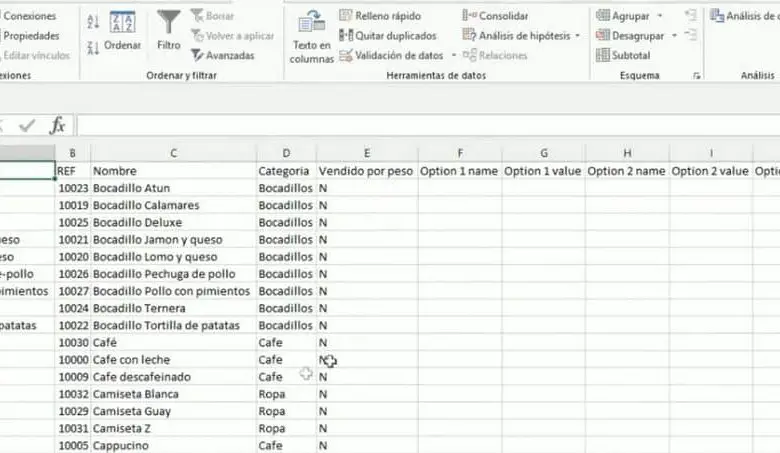
Qual è il formato CSV?
Questo formato viene utilizzato per memorizzare una grande quantità di dati, come un catalogo o un foglio di calcolo con formulazioni di grandi dimensioni, la sua sigla corrisponde a .CSV (Comma Separated Values).
Questo tipo di file viene aperto nelle applicazioni che lo supportano, se dobbiamo aprirlo in uno strumento Excel o testo dobbiamo convertire questo file in un documento di testo o foglio di calcolo Excel.
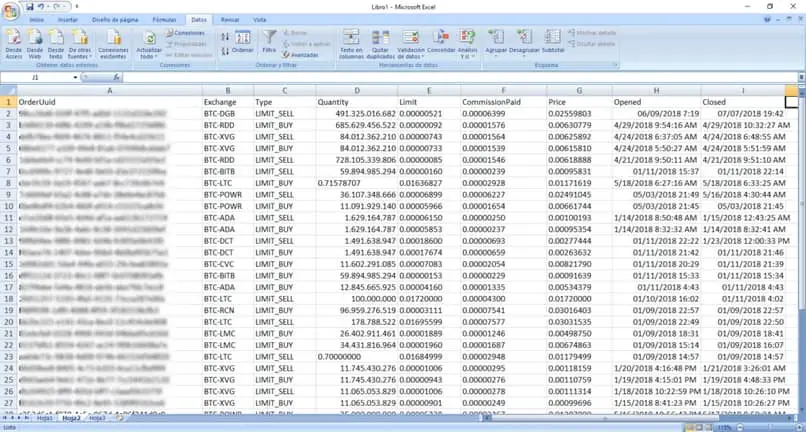
Come convertire un file in formato.CSV in Excel?
- Apriamo un nuovo documento Excel per iniziare a convertire il file. Se non lo hai installato, puoi scaricare Excel sul suo sito ufficiale.
- Nella scheda «Dati» situata appena sopra tra gli strumenti di Excel.
- Ricorda che se non riesci a trovare schede specifiche puoi scegliere di inserire «Start» e quindi in Opzioni troverai come aggiungere o rimuovere schede dal pannello degli strumenti in Excel.
- Quando entriamo nel lembo avremo una delle prime opzioni «Ottieni dati esterni» e dal menu a tendina selezionare «Da un file di testo».
- Si aprirà una finestra aggiuntiva, in essa possiamo vedere che ci consente di selezionare quale file di testo vogliamo importare nel nostro programma.
- Una volta selezionato, fai clic su Apri e si aprirà una procedura guidata per importare il file.CSV
- L’unica cosa che controlleremo in questa finestra sarà dove ci chiede di scegliere il tipo di testo che importeremo, fare clic su «Delimitato».
- Nel passaggio 2 della procedura guidata, ci chiede di selezionare i «Separatori» su cui faremo clic su «Virgole».
- Nel passaggio successivo, ciò che dobbiamo fare in quest’ultimo passaggio è lasciare tutto com’è per impostazione predefinita e fare clic su «OK».
- Una volta accettato, ci invia un’altra finestra in cui suggerisce di controllare la cella in cui inizieranno a essere visualizzati i dati del file.
- Alla fine, vedremo nel nostro foglio di calcolo come i dati sono stati organizzati e separati da «virgole» in ogni cella per vedere questo file in modo più ordinato.
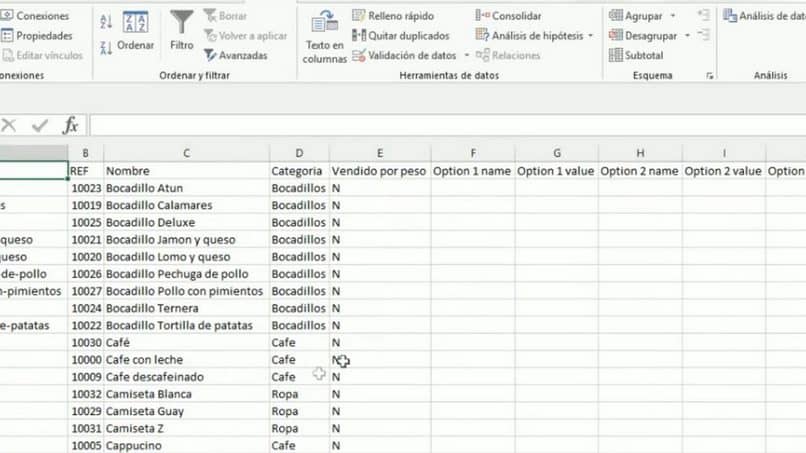
Prendi in considerazione quando converti un file in formato CSV in Excel
Possiamo salvare questo file che importiamo in un file Excel e averlo come supporto, poiché nel caso in cui non lo salviamo e abbiamo bisogno di accedere nuovamente a detto file.CSV, dovremmo ripetere la procedura precedente.
È importante non tentare di aprire bruscamente questo file.CSV utilizzando Excel perché ci ritroveremo con molti numeri e lettere in modo disordinato e non capiremo il file di cui avremmo bisogno.
Questo tipo di file è interessante che possano essere creati poiché al suo interno è possibile archiviare enormi quantità di dati, aggiungere o importare contatti in Gmail utilizzando file CSV, elenchi clienti, storage per aziende che elaborano articoli e molto altro. È sufficiente convertire questo file in Excel per poter vedere tali informazioni in modo organizzato.
Se apportiamo modifiche all’interno dei file.CSV, dobbiamo farlo con un programma qualificato per questo, poiché se lo facciamo con Excel dopo averlo importato in un foglio di calcolo e salvato di nuovo questo file in quel formato, il documento e non funzionare più.
Non dimenticare di avere sempre un file di backup, copiandolo e salvandolo sul tuo computer per eventuali inconvenienti che potrebbero verificarsi.
Questo passo passo su come convertire o convertire un file.CSV in Excel è una guida completa per farlo da soli, senza bisogno di un aiuto professionale. Puoi anche imparare a convertire un file Excel in PDF senza perdere qualità.
Se vuoi saperne di più su come stampare correttamente tabelle e fogli di calcolo o come separare il testo in colonne con Excel, dobbiamo restare su questo sito, dove troverai guide complete e molto altro.



